على الرغم من أن الهواتف الذكية والأجهزة اللوحية تتضمن برامجاً وتطبيقات وإمكانيات تغنيك عن طباعة الملفات والصور والمستندات وغيرها، إلا أنها تسمح لك أيضاً بإمكانية إجراء عمليات الطباعة سواء في المنزل أو مكان العمل.
إذا كنت من أصحاب الأعمال الذين لم يتحولوا بعد إلى “مكاتب دون ورق” أو كانت طبيعة المستندات التي تتعامل معها تحتاج إلى وجود نسخة فيزيائية منها، فإليك طرق الطباعة من أجهزة أندرويد وهي مجموعة من الخيارات يمكنك استخدام المناسب منها للطابعة التي تمتلكها. وكنا قد عرضنا في درس سابق طريقة الطباعة من أجهزة أيفون
الطباعة باستخدام Google Cloud Print
يعتبر “جوجل كلاود برينت” (Google Cloud Print) هو الحل الرسمي للطباعة من عدد من الأجهزة المحمولة واللوحية وحواسب “كروم بوك” (Chromebook) المحمولة.
وسابقاً كان يجب استخدام تطبيق طباعة من طرف ثالث للقيام بعملية الطباعة هذه، لكن جوجل وفرت لأجهزة أندرويد حالياً تطبيقاً رسمياً لذلك.
بداية يجب جعل الطابعة متوافرة في “جوجل كلاود برينت” (Google Cloud Print)، ويمكن للطابعات المجهزة للطباعة في السحاب الاتصال مباشرةً بدون هذه الخطوة. أو يمكنك ذلك من خلال توصيل الطابعة مع جهاز كمبيوتر وتفعيل دعم Cloud Print من خلال الرابط ، سيؤدي النقر على “إضافة طابعات” إلى إضافة طابعاتك المحلية إلى حسابك فقط.
سوف ترتبط الطابعة مع حسابك في جوجل وتستطيع الطباعة من أي مكان أيضاً.
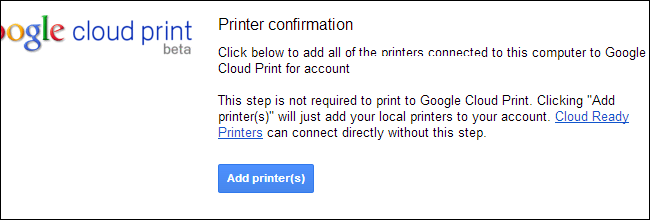
بعد ذلك قم بتحميل Google Cloud Print
يمكنك الآن طباعة أي مستند باستخدام أي تطبيق، من خلال الضغط على زر المشاركة (Share) ومشاركة المستند مع تطبيق “كلاود برينت”، ثم استخدام الطابعة.
لاحظ أنه يجب أن تستخدم نفس حساب جوجل في متصفح “كروم” (Chrome) و في تطبيق “كلاود برينت” ، عند ذلك ستظهر الطابعة ضمن خيارات التطبيق.

وحيث أن تطبيق “كلاود برينت”يعمل من خلال الانترنت، فإنه بإمكانك الطباعة على طابعة المنزل أو المكتب من أي مكان تتواجد فيه.
يمكنك الطباعة أيضاً في أي مكان آخر يتواجد فيه متصفح كروم قد تم إعداده للطباعة على طابعة تدعم “كلاود برينت”.
كما يتضمن “كلاود برينت” ميزة مفيدة تسمح بمشاركة طابعتك مع حسابات جوجل أخرى بحيث يمكنك منح الآخرين إمكانية الطباعة على طابعتك الخاصة.
الطباعة إلى ملف PDF
تعتبر الطباعة إلى PDF من الأمور المفيدة التي يتم تنفيذها عادة من خلال أجهزة الكمبيوتر، لكن قد تحتاج مع العمل على هواتف أندوريد أو الأجهزة اللوحية أن تقوم بحفظ مستند بصيغة PDF أو حفظ صفحة ويب على شكل PDF للاطلاع عليها في وقت لاحق حتى مع عدم توافر اتصال انترنت.
لا يوجد أمر طباعة مباشر في نظام “أندرويد” لذلك فإن هذه العملية تتم بشكل غير مباشر، وذلك من خلال مشاركة المستندات أو الصفحات المراد حفظها إلى تطبيق يدعم التحويل إلى PDF.
يدعم تطبيق “كلاود برينت” (Cloud Print) السابق خيار الطباعة إلى PDF
لحفظ صفحة ويب مثلاً على شكل ملف PDF قم بالضغط على زر “مشاركة” (Share) واضغط بعد ذلك على “Cloud Print” يمكنك بعد ذلك حفظ الملف إلى تطبيق Google Drive بحيث يتيح لك فتحه بصيغة PDF في أي وقت ودون الحاجة لاتصال انترنت. كما قد تدعم بعض التطبيقات الأخرى إمكانية حفظ المستندات بصيغة PDF.
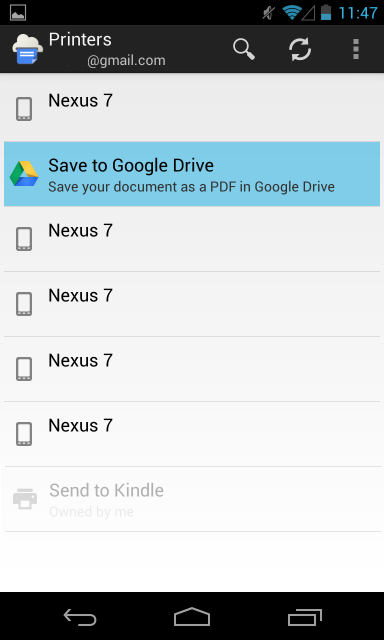
الطباعة إلى نوع محدد من الطابعات:
أصبحت الكثير من الطابعات الحديثة طابعات لاسلكية، بحيث تتصل مع أجهزة الكمبيوتر من خلال شبكة الاتصال اللاسلكي.
هذا يعني أنه بالإمكان أيضاً للهواتف الذكية والأجهزة اللوحية المزودة بنظام أندرويد أن تتصل لاسلكياً مع هذه الطابعات وتطبع من خلالها دون الحاجة لأي نوع من الاتصال الفيزيائي.
للقيام بذلك تحتاج إذاً لطابعة لاسلكية إضافة إلى تطبيق أندرويد يدعم الطباعة من خلاله.
توفر HP على سبيل المثال الطباعة إلى عدد كبير من نماذج طابعاتها من خلال التطبيق المجاني ePrint
كما توفر إبسون Epson أيضاً تطبيق Epson iPrint للطباعة إلى نماذج مختلفة من طابعاتها ايضاً.
توفر كانون Canon أيضاً تطبيق Easy-PhotoPrint الذي يتيح طباعة الصور فقط (وليس المستندات) إلى طابعات “كانون بيكسما” Canon PIXMA
وتوفر سامسونج Samsung أيضاً تطبيق Samsung Mobile Print والمزود بخيارات إضافية للطباعة وإمكانية مسح المستندات وإرسالها عن طريق الفاكس من خلال طابعات سامسونج الليزرية.

إذاً لا يوجد شيء قياسي هنا، فكل شركة صانعة تتيح تطبيقاً خاصاً بطابعاتها لدعم عملية الطباعة من خلال الشبكة اللاسلكية.
الطباعة من خلال وصلة USB أو اتصال بلوتوث أو طابعة شبكية:
إذا كان لديك طابعة شبكية قديمة تدعم المشاركة مع شبكة على نظام ويندوز Windows، أو كان لديك طابعة تريد وصلها مع جهاز أندرويد عن طريقة وصلة USB OTG أو لديك طابعة تدعم الاتصال اللاسلكي من خلال تقنية “بلوتوث” (Bluetooth) فإن هذه الأنواع من الطابعات غير مدعومة من نظام أندرويد.
إذا كنت تريد الطباعة من نظام أندرويد باستخدام مثل هذه الطابعات فأنت بحاجة إلى تطبيق خارجي للقيام بذلك.
للأسف لا يوجد تطبيق بجودة عالية لتنفيذ ذلك بشكل مجاني.
ويعتبر تطبيق PrinterShare أحد التطبيقات الجيدة التي يمكن أن تطبع من خلالها إلى طابعة شبكية في ويندوز أو طابعة متصلة عن طريق “بلوتوث” أو حتى طابعة متصلة مع الهاتف الذكي من خلال وصلة USB
لكن إذا أردت الحصول على مزايا متقدمة فأنت بحاجة لشراء النسخة المدفوعة PrintShare premium بسعر 13 دولاراً أمريكياً تقريباً.
هذا بالطبع ليس خياراً مثالياً، بينما “كلود برينت” كذلك.لكن إذا كنت تريد المزيد من الميزات فيجب أن تدفع لقاء ذلك.
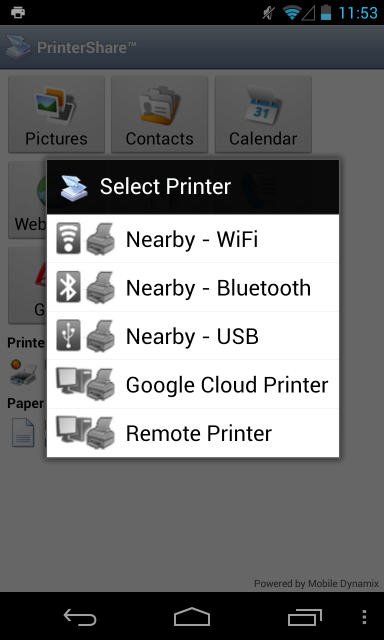
النموذج التقليدي القديم في الطباعة من أندرويد:
إذا لم يتوفر لديك أي خيار من الخيارات السابقة كامتلاك طابعة لاسلكية تدعم “كلاود برينت” أو تطبيق وسيط للطباعة مع طابعة لا سلكية أخرى، أو خيارات الطباعة مع طابعة شبكية أو طابعة بلوتوث أو طابعة USB كما ورد سابقاً، فلا خيار آخر سوى إرسال الملف أو الصورة أو المستندات المطلوب طباعتها إلى جهاز كمبيوتر مكتبي متصل مع طابعة.
قم بمشاركة الملف المطلوب طباعته مع نفسك وذلك عن طريق زر المشاركة “Share” وإرساله إلى بريدك الإلكتروني أو تحميله إلى أي من الخدمات السحابية مثل “دروب بوكس” أو “جوجل درايف” ثم تحميله على جهاز الكمبيوتر الشخصي ثم طباعته بطريقة الطباعة التقليدية.
مدرسة زاد – زاهر هاشم











































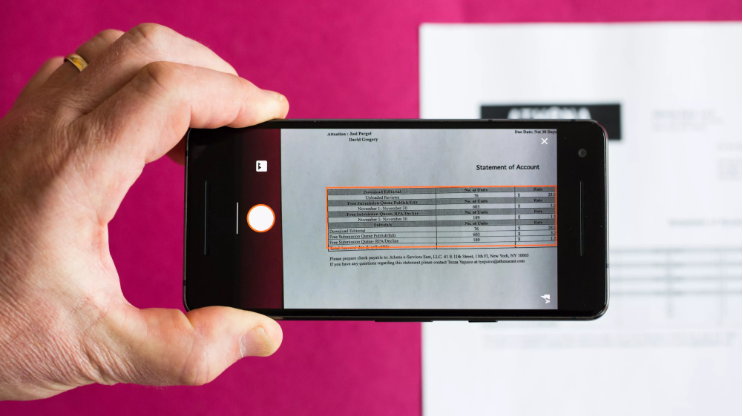
لدي موبايل هواوي p8lite و تابلت سوني x3 و ليس لدي كومبيوتر او لابتوب.. هل يمكن شراء طابعة اطبع عليها من خلال الموبايل او التابلت؟
هل الافضل شراء طابعة لاسلكية ام بها وصلة usb؟
هل طابعة بها نظام اندرويد لاسلكية لا تحتاج مطلقا لوجود كومبيوتر و يمكن التعريف و الطبع من خلاا التابلت؟
ما هي افضل موديلات منتشرة تفيدمي في حالتي هذه و يمكن ان اطبع عليها ورق a4
ممكن اعرف اسعار الطابعه باستخدام التليفون